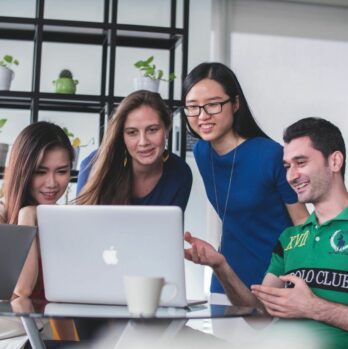Radera appar på iPhone: En grundlig översikt

Introduktion
Att radera appar på sin iPhone kan vara både en enkel och nödvändig åtgärd. Med tiden kan vi ladda ner och installera många appar som vi sedan inte längre använder eller behöver. Genom att radera dessa appar kan vi frigöra lagringsutrymme och förbättra vår iPhones prestanda. Men hur gör man egentligen för att radera appar på iPhone? Vilka olika sätt finns det att göra det på? Och vilka appar är mest populära att radera? I den här artikeln kommer vi att utforska dessa frågor och ge dig en omfattande guide till att radera appar på iPhone.
Vad är radera appar iPhone?

Att radera appar på iPhone innebär att avinstallera eller ta bort dem från enheten. Det kan göras antingen direkt på hemskärmen eller via inställningarna på telefonen. När en app raderas tas den inte bara bort från hemskärmen, utan även all relaterad data och filer som kan ha sparats. Genom att radera appar kan man frigöra utrymme på sin iPhone och göra den mer effektiv.
Typer av radera appar iPhone
Det finns flera sätt att radera appar på iPhone:
1. Radera från hemskärmen: Det enklaste sättet är att trycka på appikonen på hemskärmen tills den börjar skaka. Därefter klickar man på ”x”-ikonen som visas på appar som kan raderas. Bekräfta sedan genom att trycka på ”Radera” eller ”Ta bort” i dialogrutan som visas. Detta fungerar för de flesta appar som du har laddat ner från App Store.
2. Radera från inställningarna: Om en app inte kan raderas från hemskärmen kan det bero på att den är en del av iOS-systemet eller en förinstallerad app. I sådana fall kan man gå till ”Inställningar” > ”Allmänt” > ”iPhone-lagringsutrymme” (eller ”iPad-lagringsutrymme”) och välja den app man vill radera. Klicka sedan på ”Radera app” för att avinstallera den.
3. Radera appar med hjälp av iTunes: Om du ansluter din iPhone till en dator som har iTunes installerat kan du också radera appar direkt från iTunes. Detta kan vara ett användbart alternativ om du till exempel vill radera flera appar samtidigt.
Populära appar att radera på iPhone
Det finns vissa appar som är vanligare att radera än andra. Beroende på dina personliga preferenser och användningsbehov kan följande typer av appar vara bland de som du väljer att radera:
1. Spelappar: Många spelappar tar upp mycket lagringsutrymme på grund av grafik och datafiler. Om man inte längre spelar ett visst spel kan man radera det för att frigöra utrymme.
2. Sociala medieappar: Om du har flera sociala medieappar som exempelvis Facebook, Instagram eller Twitter kan det vara en idé att radera dem om du inte använder dem regelbundet. Dessa appar kan vara minneskrävande beroende på hur mycket data de sparar.
3. Foto- och videoredigeringsappar: Om du använder appar för att redigera bilder och videoklipp kan dessa ta upp mycket utrymme på din iPhone. När du är klar med redigeringsprojekten kan du välja att radera dessa appar för att frigöra lagringsutrymme.
4. Produktivitetsappar: Det kan finnas ett antal produktivitetsappar som du inte längre använder, som till exempel anteckningsappar, att-göra-listor eller kalenderappar. Genom att radera dessa appar kan du organisera din iPhone och bara behålla de appar som är viktiga för dig.
Kvantitativa mätningar om radera appar iPhone
Det finns flertalet studier och undersökningar som belyser vanorna kring att radera appar på iPhone. Nedan följer några intressanta kvantitativa mätningar:
1. Enligt en undersökning genomförd av Sensor Tower, en analysfirma för appdata, raderade amerikanska iPhone-användare i genomsnitt 4,2 appar per månad under det första kvartalet 2021. Detta indikerar att användarna kontinuerligt tar bort appar som de inte längre använder eller behöver.
2. En annan studie gjord av App Annie, en ledande marknadsanalytiker för mobila appar, visar att sociala medieappar som Facebook, Instagram och Snapchat har en hög installationsgrad men också en relativt hög avinstallationsgrad. Detta tyder på att dessa appar laddas ner först på nytt, men användaren kan sedan välja att ta bort dem av olika skäl.
3. Enligt Apples rapporterade siffror från första kvartalet 2021 fanns det totalt 1,96 miljoner appar tillgängliga i App Store. Samtidigt överskrider antalet raderade appar faktiskt antalet nya appar som laddas ner. Detta antyder att radera appar är en vanlig aktivitet bland iPhone-användare.
Skillnader mellan olika sätt att radera appar iPhone
Det finns några skillnader mellan de olika sätten att radera appar på iPhone. Här är några att överväga:
1. Radera från hemskärmen VS inställningarna: Att radera appar direkt från hemskärmen är enklare och snabbare, men funktionen är bara tillgänglig för appar som du laddat ner själv från App Store. Om du vill radera förinstallerade appar eller appar som är en del av iOS-systemet måste du använda inställningarna.
2. Användarupplevelse: Radera appar från hemskärmen ger en tydlig visuell indikation när ikonerna börjar skaka och ”x”-ikonen visas. Detta ger en snabb och direkt koppling mellan aktionen och resultatet. Radera appar från inställningarna kan vara mindre intuitivt och kräver fler steg för att komma åt och radera en specifik app.
3. Långvariga raderingar: När du raderar en app från hemskärmen eller inställningarna på din iPhone tas all tillhörande data och filer bort. Om du vill återställa en raderad app kommer du att behöva ladda ner den igen från App Store. Om du istället använder iTunes för att radera appar kan du spara en säkerhetskopia av appen som gör det enklare att återställa och återinstallera senare.
Historisk genomgång av för- och nackdelar med olika sätt att radera appar iPhone
De olika metoderna för att radera appar på iPhone har förändrats över tid. Här är en historisk genomgång av för- och nackdelar med olika sätt att radera appar:
1. Äldre iOS-versioner: Innan iOS 10.3 infördes 2017 krävdes det att de flesta appar raderades från hemskärmen genom att trycka och hålla inne ikonen tills den började skaka och sedan trycka på ”x”-ikonen. Detta kunde vara en tidskrävande process om man ville ta bort flera appar då det inte fanns något sätt att göra det i bulk.
2. iOS 10.3 och senare: I iOS 10.3 infördes funktionen ”iPhone-lagringsutrymme” som gjorde det möjligt att radera appar direkt från inställningarna. Detta introducerade en mer effektiv och snabb metod för att radera appar, speciellt för att avinstallera flera appar samtidigt.
3. Införandet av iTunes för radering: iTunes har alltid varit en vanlig plattform för att hantera innehåll på iPhone, inklusive appar. Genom att kunna radera appar via iTunes har användare möjlighet att göra detta samtidigt som de överför musik, bilder och andra filer.
Sammanfattning
Att kunna radera appar på sin iPhone är en användbar funktion för att optimera lagringsutrymme och prestanda. Genom en grundlig översikt över olika sätt att radera appar och genom att känna till vilka appar som är vanligare att radera kan användare göra smarta val när de hanterar sina appar på iPhone. Oavsett om det handlar om att radera spelappar som inte längre spelas eller sociala medieappar som inte används, är det viktigt att veta att man enkelt kan radera och återställa appar på sin iPhone för att hålla enheten effektiv och organiserad.